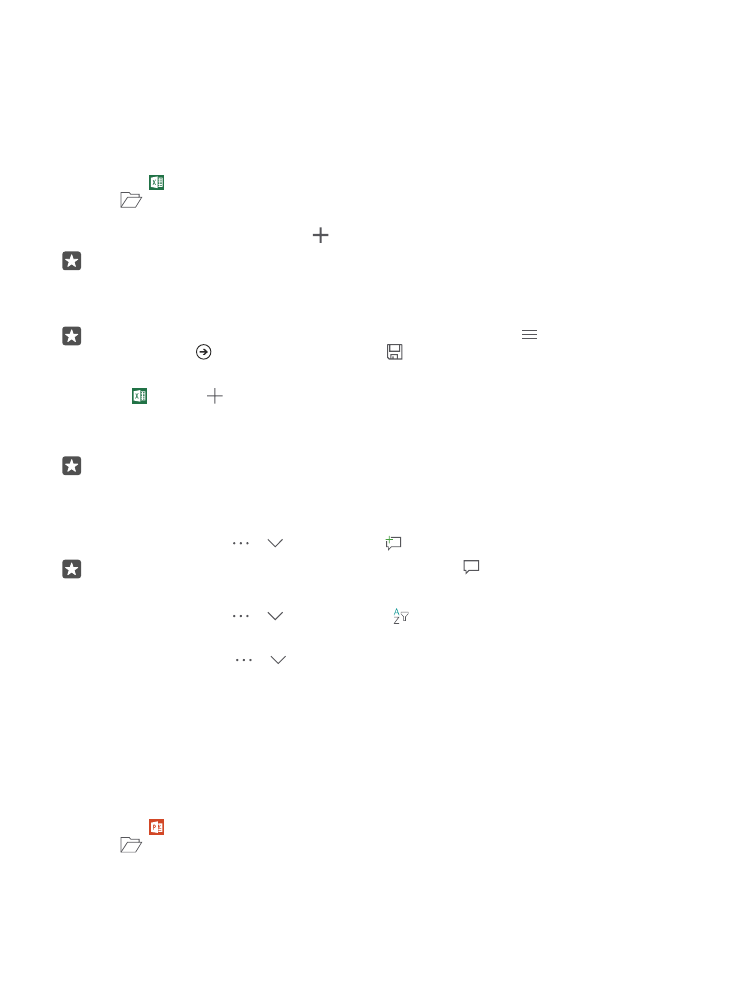
Làm việc với Excel
Không cần phải đến văn phòng để kiểm tra số liệu mới nhất. Với Excel, bạn có thể chỉnh sửa
bảng tính, tạo bảng tính mới và chia sẻ công việc trên trang SharePoint.
Bạn cần có tài khoản Microsoft để chỉnh sửa tệp.
Chỉnh sửa tài liệu Excel hiện có
1. Nhấn vào Excel.
2. Nhấn
Duyệt và duyệt đến tệp Excel bạn muốn chỉnh sửa.
3. Để chuyển sang một bảng khác, hãy nhấn vào tên bảng ở phía dưới.
4. Để thêm một bảng mới, hãy nhấn .
Mẹo: Để thay đổi tên hoặc màu của bảng mới, hãy nhấn vào tên bảng.
Excel sẽ tự động lưu các tệp của bạn để bạn không phải làm việc đó. Bạn có thể tìm thấy các
tệp của mình trên OneDrive.
Mẹo: Nếu bạn muốn lưu sổ làm việc trên điện thoại, hãy nhấn > Lưu, chọn vị trí cho
tệp này, nhấn , viết tên cho tệp và nhấn .
Tạo một sổ làm việc mới
Nhấn vào Excel > Tạo mới.
Thêm một hàng hoặc cột
Với tệp đã mở, nhấn vào tiêu đề của hàng hoặc cột và nhấn Insert.
Mẹo: Để di chuyển một hàng hoặc cột, hãy nhấn và giữ tiêu đề của hàng hoặc cột đó và
kéo đến vị trí mới. Bạn cũng có thể cắt, sao chép, xóa hoặc ẩn các hàng và cột. Nhấn vào
tiêu đề và tùy chọn bạn muốn.
Thêm bình luận vào một ô
Với tệp đã mở, hãy nhấn > > Đánh giá > nhận xét, viết nhận xét và nhấn Xong.
Mẹo: Để hiển thị tất cả nhận xét trên bảng, hãy nhấn Hiện Chú thích.
Áp dụng một bộ lọc ô
Với tệp đã mở, hãy nhấn > > Trang chủ > và nhấn vào tùy chọn bạn muốn.
Định dạng nội dung và đường viền ô
Nhấn vào ô, sau đó nhấn > > Trang chủ và nhấn vào tùy chọn bạn muốn.